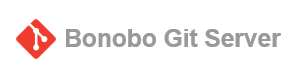全新的办公电脑从去年发给我之后,一直没有打开。今天,终于打开并开始安装所需要的环境了。
在以前,我一直是先创建一个用户,进入系统后,然后激活默认的 Administrator,之后再删除新创建的用户。这么做有一个缺点就是即使在用户管理界面里删除了,但是用户目录还在。虽然手动删除掉似乎没有什么问题,但是对于强迫症,总觉得应该有更干净的做法。
这次借这个机会,就搜索了一番。你还别说,真有方法。来,手把手的步骤来了。
开机后,系统会进入欢迎和配置界面,让你选择地区、键盘布局、联网激活等等,行话叫做 OOBE。其实小软有一点不够地道,就是为啥非要默认让你联网。
直接在第一步,使用快捷键:Shift + Ctrl + F10,如果你的电脑默认 F10 是功能键的话,那么你还需要额外加一个 Fn 键。这时会打开一个命令行界面,在里面输入下面的指令:
net user Administrator /active:yes
然后再输入下面的指令:
oobe\msoobe && shutdown -r
请注意,网上有的文章里也提及了 oobe\bypassnro,和这里的不太一样,虽然我不清楚两者之间的区别,照葫芦画瓢就好了。
输入命令后,系统会重启,也不会要求联网了。不过印象中还是会有部分信息设置,例如跨境数据传输之类的,其实也没得选,下一步就好了。
不过衣服自己洗这里,还看到一个系统弹窗,提示账户不存在,没有管,也正常进入系统桌面了。
事情到这里其实我以为就结束了,事实上并不是这样。
衣服自己洗是如何发现的呢?就是我发现运行任何程序,都没有弹出 UAC 界面,看起来就好像任何程序都直接获取到管理员权限了。这可不是太好的行为。检查了 UAC 的弹窗设置,看着也正常。网上的教程都是教你如何去除 UAC,衣服自己洗这里需求却是反过来了。
在常见的系统设置的那几个地方,和另外一个电脑比较,都是一样的配置,并没有发现什么特别的地方。这不就奇怪了么~
一番搜索,还是要上组策略,计算机配置->Windows配置->安全设置->本地策略->安全选项,里面列表的后半部分,“用户账户控制:用于内置管理员账户的管理员批准模式”,双击,选择启用。
最后,重启电脑。
嗯,再运行一些程序,熟悉的 UAC 弹窗又回来了。
对于过去的 cmd 命令行,可以使用 set ABC=xxx 来设置环境变量。
然后使用 echo ABC 来打印其值。
对于新的 power shell 命令行,就需要更换写法了,$Env:ABC=xxx
如果要打印,就直接使用 $Env:ABC 就可以了。
需要强调的一句是,这些都是在当前命令行上下文临时使用的,一旦关闭了,这些环境变量就不存在了。有利有弊,看需求。例如我自己就是用来设置代理下载第三方库或者依赖包,非常方便。
要说啊还真是只有魔法才可以打败魔法。测试机上的 McAfee 软件要卸载,通过控制面板里的添加删除程序结果自卸载失败,而且是每次都失败,占用着磁盘空间。
经过一番搜索,发现了来自官方的 MCPR 卸载工具,可以完整地卸载。
下载地址是: https://download.mcafee.com/molbin/iss-loc/SupportTools/MCPR/MCPR.exe
运行后会提示输入验证码,以防止误操作。之后就需要耐心等一等了,直到给出提示说卸载成功。老实讲,比我预期的时间还要长一些。
随着 AI 技术的流行,越来越多的工具被提供了出来,但是众所周知的是,很多是 Python 的,在 windows 平台上就不得不提到长路径。尽管这是一个历史遗留问题,而且很多软件的安装包在安装的时候,也提供选项可以快速启用这个功能。
但是,很多时候,我们还是需要手动来打开。
网上基本上有注册表和组策略这两种方式,相比而言,衣服自己洗这里更偏爱注册表的方式,绿色干净。
- 打开注册表编辑器
- 找到如下路径:HKEY_LOCAL_MACHINE\SYSTEM\CurrentControlSet\Control\FileSytem
- 找到如下键值:LongPathsEnabled。将值修改为1即可。默认是0不启用
如果对于有的软件还提示这个,可以重启系统后再试一试。
众所周知,windows 远程桌面默认的端口号是3389,随着现在网络安全环境的恶劣,远程桌面已经很不安全了。修改默认的端口号可以略微的过滤下低级的黑客。
最简单的方式是修改注册表,一共需要修改2个地方地方。
HKEY_LOCAL_MACHINE/System/CurrentControlSet/Control/Terminal Server/WinStations/RDP-Tcp找到下面的 “PortNumber”,用十进制方式显示,默认为3389,改为任意可用端口。
HKEY_LOCAL_MACHINE/SYSTEM/CurrentControlSet/Control/Terminal Server/Wds/rdpwd/Tds/tcp找到下面的 “PortNumber”,用十进制方式显示,并做出修改。
这2个端口号要是一样的。
最后一步,找开 windows 防火墙高级管理,添加入站规则,允许刚才设定的端口号。这里一定不要忘记了,不然就登不上去了。
重启服务器后就可以使用新的配置登录了。
在办公环境下,衣服自己洗使用了双显示屏以方便写代码,相信各位都懂的。
我想给我的大屏幕设置一个单独的桌面壁纸,想起来应该有软件可以实现这样的要求,今天这里给大家分享一个系统内置的简单方法。
首先,把需要设置为桌面背景的图片都放到一个文件夹里,
然后可以全选所有图片,在需要设置背景的那张图片上,点击右键,选择“设置为桌面背景”,这样不同的桌面背景就可以生效了。
从XP开始,一直到win8,都可以对本机曾经连接过的无线网络信息进行管理。以win8为例,只需要在网络连接上面点击右键,选择“忘记网络”即可。
但是win8.1居然没有,我想删除掉曾经使用过的无线网络连接,洁癖嘛你懂的。找了很久都没有找到,一个偶然的机会让我给发现了。
打开命令行,输入netsh wlan show profile,然后会显示所有的曾经连接网络连接,当然也包括现在正在使用的。一行一条记录,并且会把网络连接的名称显示出来。
接着再输入netsh wlan delete profile name=”网络连接” 回车即可。英文双引号是必须的。要知道解决了这个问题,心里很是舒坦。
先来说一说背景。最近一直在加班陪着忙一个项目。项目开始的时候,说是来了一个牛人,很有个性。对于项目的版本控制,坚持要用git。人家用git,是把代码给提交到 Github 上面。
一来,我们这边从上到下都习惯用SVN,版本控制服务器也是个windows服务器,而git server 大部分是linux系统。另外一点,商业项目放在Github上,管理层有些担忧。后来,双方的PM都给那个牛人做工作,在压力下人家最后同意使用svn。
于是项目就开工了,最近一个月周末不休息都在加班。不过这个倒是题外话了。
我一直就在琢磨如何架设自己的 Git Server这个事情,SVN Server 我用的是免费的 VisualSVN Server,一直希望有个类似的window平台上的 Git Server。这么些年来,我习惯了 GUI 的操作,始终觉得 linux 的命令太难以记忆。如果有一个简单的软件在windows服务器上运行,并且有界面配置,简单容易操作,那该多好。
在网上搜索了一把,貌似很多都是在 windows 下模拟的 linux 环境,然后 ssh 登陆什么的。违背了简洁的原则,有这个折腾的功夫,我还不如就用linux服务器呢。昨天终于无意间被我搜索到一个开源的东西,可以满足我的要求了。
主角出场,那就是 Bonobo Git Server。
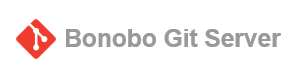
这个应用的官网是http://bonobogitserver.com/
下载地址是:https://github.com/jakubgarfield/Bonobo-Git-Server
首先允许我来介绍下这个应用,它是运行在 IIS 下的使用 MVC3+ 的网站。网站本身使用了SQLite 存储,然后 git 方面是调用的其它组件。
相比其它的方式,有什么优点呢?首先不需要各种模拟linux环境,原生的。另外VisualSVN Server 还自带安装apache,而 Bonobo Git Server直接使用 IIS,感觉更爽。
下载解压缩,然后添加到 IIS 里,记得使用 netframework 4.0 应用池,为该网站添加一个域名就可以了。安装完成后,访问网站,输出初始用户名和密码 admin,即可登录。当前的版本已经支持多语言了。
进入了管理界面,首先要做的是修改全局设置。修改库目录为服务器上的目录文件夹,记得该文件夹要有写权限。至于是否允许匿名提交、匿名注册什么的,大家就根据实际情况设置吧。
全局设置完毕,再来设置用户,强烈建议大家修改admin的密码。同时再创建一个个人用户,admin 用来管理这个网站,而新建的个人用户则用来代码的提交。用户信息里有一个邮箱项,建议填写真实的邮箱。
然后就是库设置,新建一个库,设置权限什么的,有中文界面,很简单的,就不细说了。创建完成后,点击库,就可以查看库的 URL 地址了,这个地址就是版本控制的地址。
至此,服务器端的设置就完成了。大家可以开发使用了。